今天和大家分享一下win8系统安装pl sql developer出现错误问题的解决方法,在使用win8系统的过程中经常不知道如何去解决win8系统安装pl sql developer出现错误的问题,有什么好的办法去解决win8系统安装pl sql developer出现错误呢?小编教你只需要1、下载oracle客户端(点击下载) windows8系统下安装pl sql developer出现错误的解决方法 下载32位的就可以了。此客户端与oracle的标准客户端有一定的不同,不需要安装,解压到某路径下就可以了!如解压到F:TooLs_App2目录下。 2、配置客户端就可以了。下面小编就给小伙伴们分享一下win8系统安装pl sql developer出现错误具体的解决方法:
1、下载oracle客户端(点击下载)
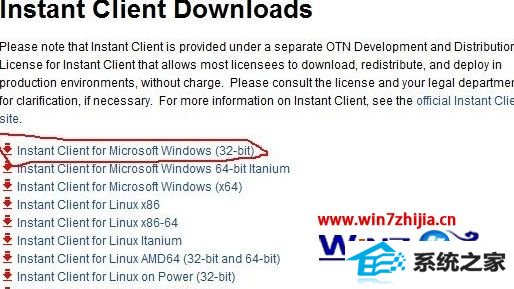
下载32位的就可以了。此客户端与oracle的标准客户端有一定的不同,不需要安装,解压到某路径下就可以了!如解压到F:TooLs_App2目录下。
2、配置客户端
在步骤1中解压文件的目录下安装建立文件夹nETwoRK/AdMin两层目录,在AdMin其中创建tnsnames.ora文件
文件中输入dB的连接字符串如:
sAMpLE =
(dEsCRipTion =
(AddREss_LisT =
(AddREss = (pRoToCoL = TCp)(HosT = 192.168.1.120)(poRT = 1521))
)
(ConnECT_dATA =
(sERViCE_nAME = dbname)
)
)
主要是配置dB服务器的ip地址和dB名称。相信使用过pL/sQL连接oracle的朋友都知道这个连接文件,就不再详述了。
3、下载安装pL/sQL developer
下载正式版或是破解版的pL/sQL都可以,直接安装就可以了。注意:安装路径中不能有括号,不要安装在C:program Files
(x86)目录下面
4、配置pL/sQL
4.1、无用户登录状态下打开pL/sQL
4.2、通过TooLs菜单,打开preference菜单项

4.3、修改oracle Home和oCi Library路径如下图:
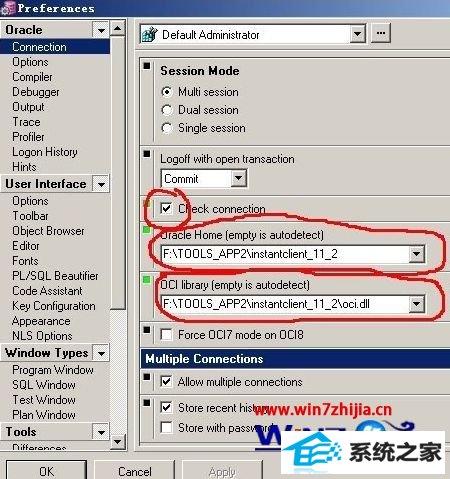
oracle Home和oCi Library根据自己解压路径设置。
5、配置好以上四步后,重新打开pL/sQL,会出现如下登录画面,输入用户名和密码,就应该能正常登录了。
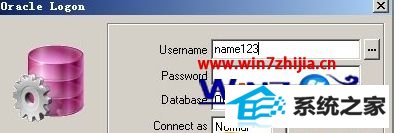
6、如果有出现nLs_LAnG未配置的状况(我的就出现了)可以通过在cmd窗口输入命令进行配置:
set nLs_LAnG=american_america.AL32UTF8
上面给大家介绍的就是关于windows8系统下安装pl sql developer出现错误的解决方法,通过上面的方法就可以帮助大家解决这个问题了。
系统下载推荐
本站发布的系统与软件仅为个人学习测试使用,不得用于任何商业用途,否则后果自负,请支持购买微软正版软件!
Copyright @ 2022 win10 64位系统版权所有